Jak trvale smazat účet LinkedIn
Různé / / April 05, 2023
Pokud už svůj účet LinkedIn z jakéhokoli důvodu nepotřebujete, můžete deaktivovat nebo jej smazat. Tento článek vám přesně ukáže, jak trvale smazat účet LinkedIn. Nejen to, ale také vás provede tím, jak stáhnout data účtu před uzavřením účtu LinkedIn.

Na rozdíl od mnoha jiných platforem sociálních médií LinkedIn neuchovává vaše informace ani poté, co svůj účet smažete. Umožňuje vám stáhnout data, požádat o více typů dat nebo odstranit konkrétní typ dat. Vše podrobně probereme v tomto článku. Pojďme rovnou do toho.
Věci, které byste měli vědět před smazáním účtu LinkedIn
Než smažete svůj účet LinkedIn, měli byste vědět několik věcí. Pokud svůj účet zavřete, můžete jej obnovit ve lhůtě odkladu 14 dnů, ale do té doby;
- Nebudete mít přístup ke svým připojením nebo sítím.
- Váš účet zmizí z webu LinkedIn a nakonec z vyhledávačů jako Google, Bing a DuckDuckGo.
- Ztratíte své členství LinkedIn Premium a všechny skupiny, které vlastníte.
Neobnovitelná data
Výše uvedené body lze oživit a obnovit, jakmile znovu aktivujete účet LinkedIn. Existují však věci spojené s vaším účtem, které nemůžete obnovit a jsou navždy ztraceny, pokud svůj účet zavřete. To zahrnuje:
- Potvrzení a doporučení, která jste obdrželi.
- Nevyřízené pozvánky.
- Lidé nebo společnosti, které sledujete.
- Členství ve skupinách.
Pokud vám výše uvedené věci vadí, můžete svůj účet přepnout do režimu spánku. Pokud jste jako, počkej, co? Níže najděte rozdíl mezi těmito dvěma. Čti dál.
Rozdíl mezi hibernací a uzavřením účtu LinkedIn
Mezi hibernací účtu a uzavřením účtu LinkedIn je docela velký rozdíl. Když svůj účet LinkedIn přepnete do režimu hibernace nebo jej deaktivujete, data s ním spojená zůstanou na serveru LinkedIn. Vaše informace však nebudou viditelné pro ostatní uživatele.
LinkedIn vás označí jako „Člen LinkedIn“, což znamená, že nebude zobrazovat vaše jméno, profilový obrázek, příspěvky, komentáře atd. Váš účet se ani nezobrazí v žádných výsledcích vyhledávání.

Na druhou stranu, když zavřete nebo trvale smažete svůj účet LinkedIn, všechna data ve vašem účtu budou po 14denní lhůtě trvale odstraněna.
Pokud jste se tedy rozhodli a chcete svůj účet LinkedIn navždy smazat, měli byste si nejprve stáhnout svá data.
Jak stáhnout data LinkedIn před smazáním účtu
Ideální je stáhnout a kopii vašich údajů před trvalým smazáním účtu. Upozorňujeme, že data nebudou obsahovat podrobnosti jako „Lidé, které možná znáte“ nebo „Kdo si prohlížel váš profil“.
Navíc, pokud má připojení nastavenou svou e-mailovou adresu jako soukromou, neuvidíte ji ve stažených datech. Dobře, teď přejdeme ke krokům.
Poznámka: Neexistuje žádná možnost stahování dat vašeho účtu LinkedIn z mobilních zařízení (Android/iOS). Ke stažení tedy budete muset použít stolní počítač nebo notebook.
Krok 1: Přejděte na LinkedIn a přihlaste se pomocí svých přihlašovacích údajů.
Navštivte LinkedIn

Krok 2: Klikněte na ikonu svého profilu (Já) v horní části domovské stránky LinkedIn.

Krok 3: Z rozbalovací nabídky vyberte možnost Nastavení a soukromí.
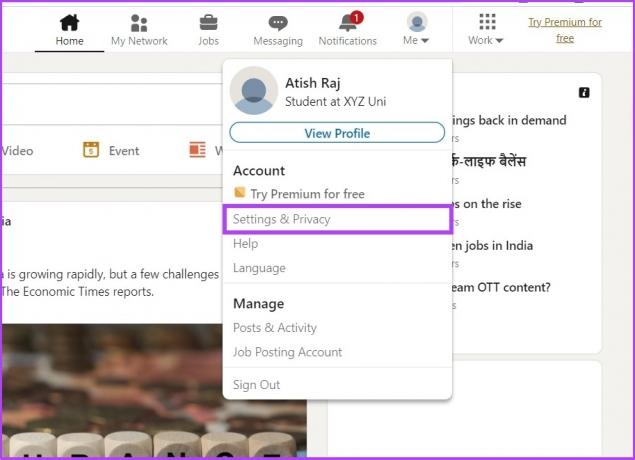
Krok 4: Přejděte do části Ochrana osobních údajů z levého panelu.
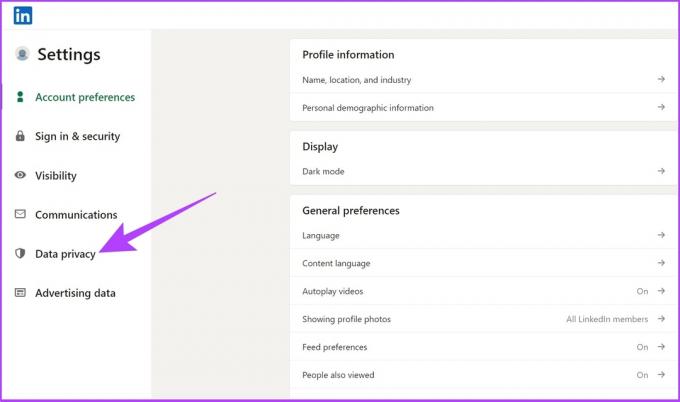
Krok 5: V pravém podokně klikněte na „Získat kopii svých dat“ v části „Jak LinkedIn používá vaše data“.
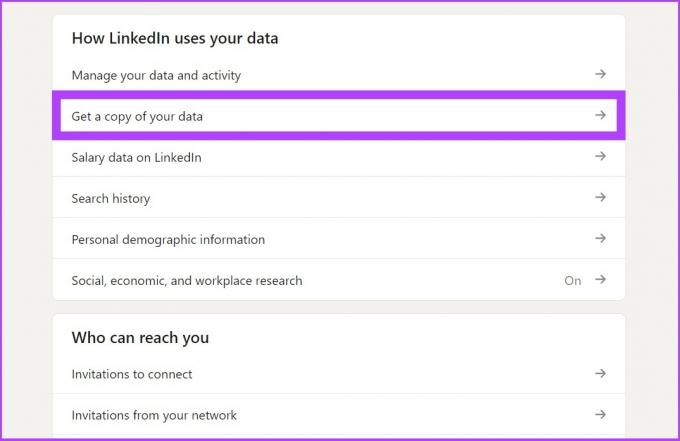
Krok 6: Vyberte kteroukoli ze dvou možností;
- První možnost vám umožní stáhnout všechny podrobnosti, které LinkedIn shromáždil o vašem profilu a dosavadní aktivitě.
- Druhá možnost vám umožňuje vybrat požadované datové soubory. Můžete zaškrtnout políčka, která chcete obdržet.
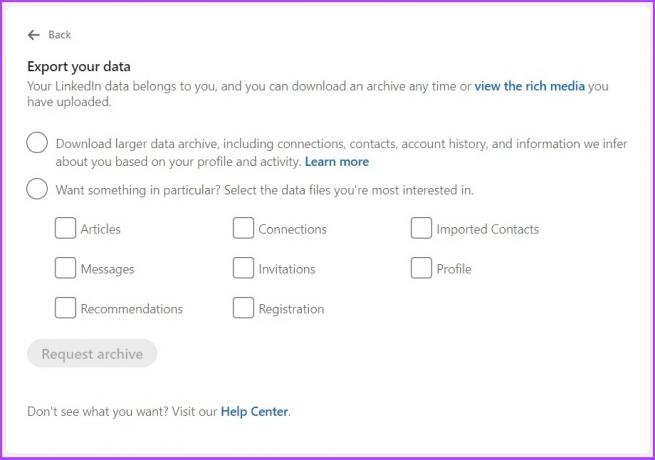
Krok 7: Jakmile vyberete, která data chcete exportovat, klikněte na Vyžádat archiv.
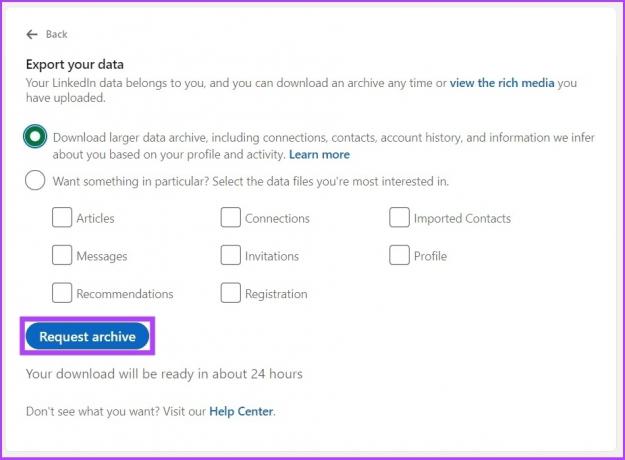
LinkedIn vám pošle e-mail kdykoli mezi 10 minutami až dvěma dny, v závislosti na typu požadovaných dat. V e-mailu obdržíte odkaz ke stažení informací, o které jste požádali. Data budou k dispozici ke stažení po dobu 72 hodin.
Nyní, když jste si stáhli data svého účtu LinkedIn, můžete přistoupit k odstranění účtu LinkedIn. Pojďme do toho skočit.
Jak smazat účet LinkedIn pomocí prohlížeče
Nyní je čas smazat svůj účet LinkedIn. Kroky zahrnuté v této metodě jsou poměrně jednoduché. Pojďme začít.
Krok 1: Přejděte na LinkedIn a přihlaste se pomocí svých přihlašovacích údajů.
Navštivte LinkedIn

Krok 2: Klikněte na svůj profilový obrázek v pravém horním rohu a z rozbalovací nabídky vyberte možnost „Nastavení a soukromí“.
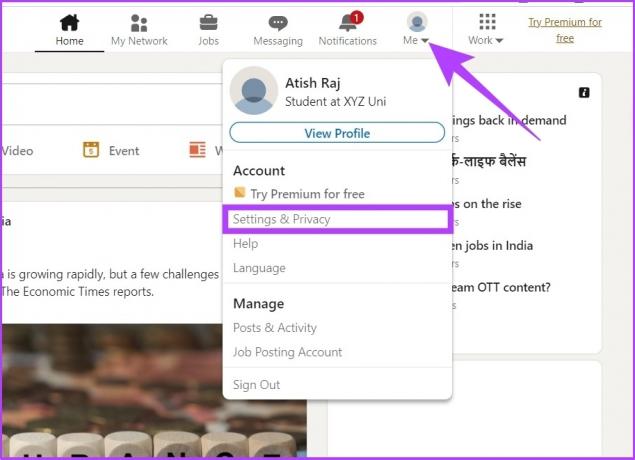
Krok 3: Přejděte dolů na Správa účtu a klikněte na Zavřít účet.
Poznámka: Ve výchozím nastavení se po kliknutí na „Nastavení a soukromí“ dostanete do sekce Správa účtu. Pokud jste tak neučinili, klikněte na sekci Správa účtu, než přejdete ke kroku 3.

Krok 4: Zobrazí se vám, co ztratíte, když smažete svůj účet LinkedIn. Klikněte na Pokračovat.

Krok 5: Vyberte důvod uzavření účtu a klikněte na Další.
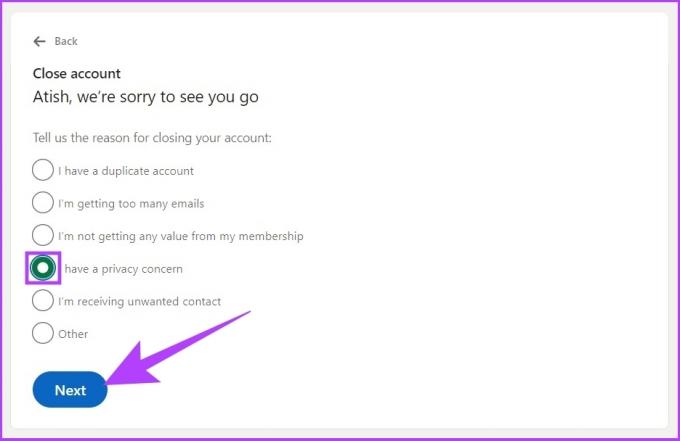
Krok 6: Nakonec zadejte své heslo pro ověření svého účtu, zaškrtněte políčko ‚Odhlásit mě z e-mailové komunikace LinkedIn, včetně pozvánek‘ a klikněte na Hotovo.
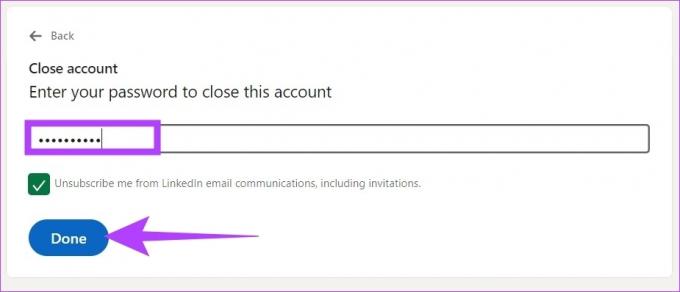
A to je vše. Váš účet LinkedIn bude smazán. Co když teď chcete smazat svůj účet LinkedIn z mobilního zařízení pomocí aplikace LinkedIn? Čti dál.
Jak smazat svůj profil LinkedIn pomocí aplikace pro Android nebo iOS
Postup je podobný jako při smazání účtu LinkedIn z webu. Postupujte podle níže uvedených kroků.
Krok 1: Otevřete aplikaci LinkedIn v systému Android/iOS atdap na ikonu profilu v levém horním rohu.
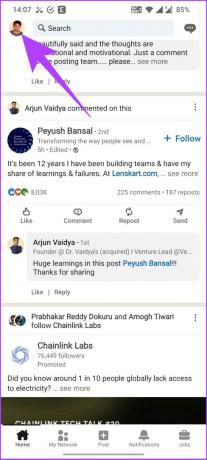
Krok 2: Jdi do nastavení.

Krok 3: Nyní vyberte Předvolby účtu.

Krok 4: Přejděte dolů na Správa účtu a klepněte na Zavřít účet.
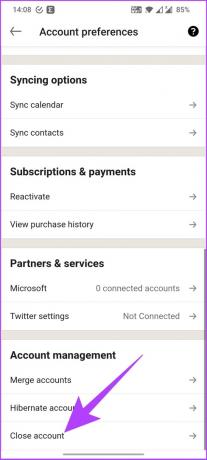
Krok 5: Zobrazí se vám, co ztratíte, když zavřete svůj účet LinkedIn. Klepněte na Pokračovat.
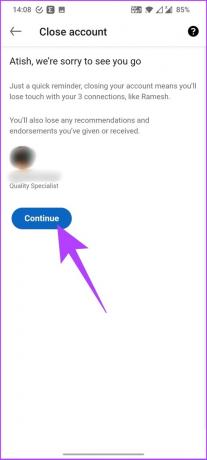
Krok 6: Vyberte důvod uzavření účtu a klepněte na Další.

Krok 7: Nakonec zadejte své heslo pro ověření svého účtu, zaškrtněte políčko ‚Odhlásit mě z e-mailové komunikace LinkedIn, včetně pozvánek‘ a klepněte na Hotovo.
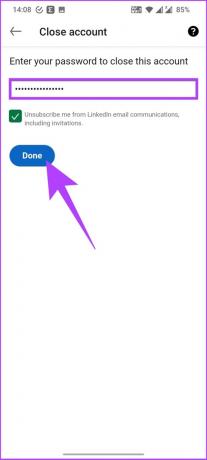
A je to! Jste mimo LinkedIn.
To znamená, že je humánně možné přijímat rozhodnutí spontánně a dosáhnout realizace později. Nebojte se, pokud jste v této zóně a chcete obnovit nebo obnovit svůj účet LinkedIn. Můžete postupovat podle kroků v další části.
Jak obnovit svůj účet LinkedIn
Když smažete svůj účet LinkedIn, přejde do fronty na odstranění. Zůstane tam 14 dní, než bude trvale smazán. Máte tedy 14 dní na to, abyste změnili názor a obnovili svůj účet LinkedIn. Postupujte podle níže uvedených kroků.
Krok 1: Přejděte na své registrované e-mailové ID a vyhledejte e-mail LinkedIn s předmětem ‚Je nám líto, že odcházíte‘. Naleznete odkaz na reaktivaci, klikněte na něj.
Poznámka: E-mailu chvíli trvá, než se dostane do vaší doručené pošty. Takže nezadržujte dech. Přijde to.
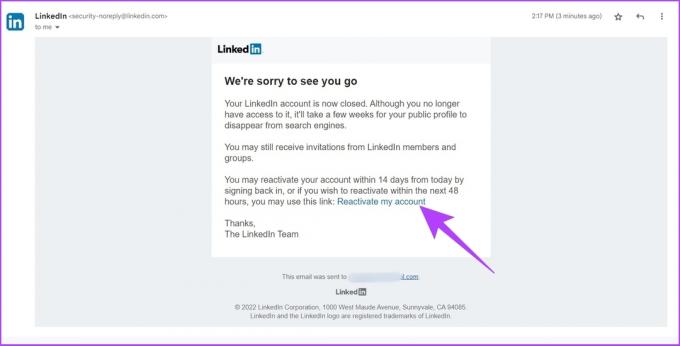
Krok 2: Odkaz pro opětovnou aktivaci vás přesměruje na stránku. Klikněte na Ano, znovu aktivovat.

Poté obdržíte další e-mail s oznámením, že váš účet byl znovu aktivován.
Krok 3: Nyní můžete přejít na webovou stránku nebo do aplikace LinkedIn a přihlásit se pomocí přihlašovacích údajů. Budete v.
Navštivte LinkedIn

To je asi tak všechno. Jste zpět na LinkedIn. Upozorňujeme však, že výše uvedené kroky musíte provést do 14 dnů od vaší žádosti o smazání. Pokud ne, váš účet LinkedIn bude trvale smazán a není cesty zpět.
Pokud nechcete obnovit svůj účet LinkedIn. V takovém případě můžete svá data ochránit tím, že požádáte LinkedIn o odstranění dat vašeho účtu ze svých serverů. Postupujte podle pokynů.
Jak smazat data vašeho účtu LinkedIn
Chcete-li smazat svá data na LinkedIn, musíte svůj účet LinkedIn zavřít nebo hibernovat.
Smazání dat z vašeho účtu LinkedIn není žádná zkratka. Musíte ručně smazat články, které jste zveřejnili, certifikace, e-mailové adresy, zprávy atd. Zde je několik rychlých kroků;
Krok 1: Přejděte na stránku nápovědy LinkedIn.
Navštivte stránku nápovědy LinkedIn
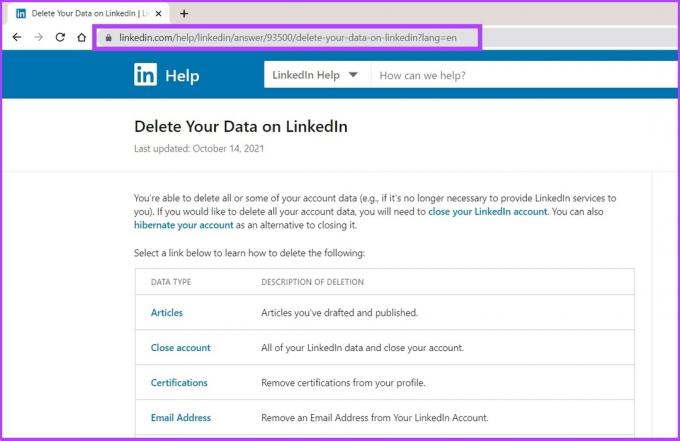
Krok 2: Vyberte typ dat, který chcete odstranit.
Poznámka: Pro účely tohoto článku jsme zvolili Skupiny.
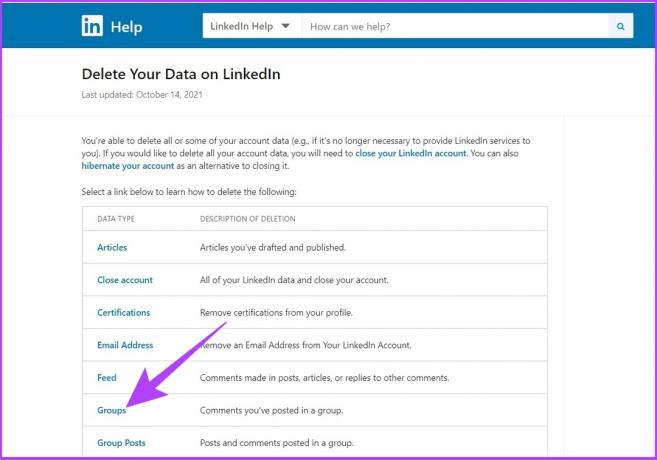
Krok 3: Proveďte jej podle pokynů krok za krokem.
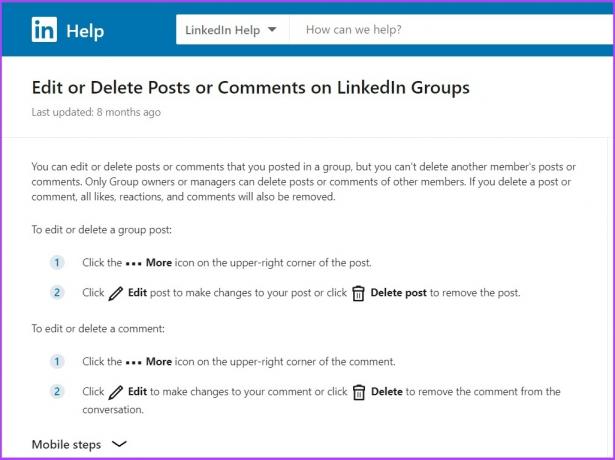
Krok 4: Pokud jste nenašli typ dat, který jste hledali, můžete vyplnit formulář LinkedIn pro odstranění dat a kliknout na Odeslat.
Přejděte na formulář LinkedIn pro odstranění dat
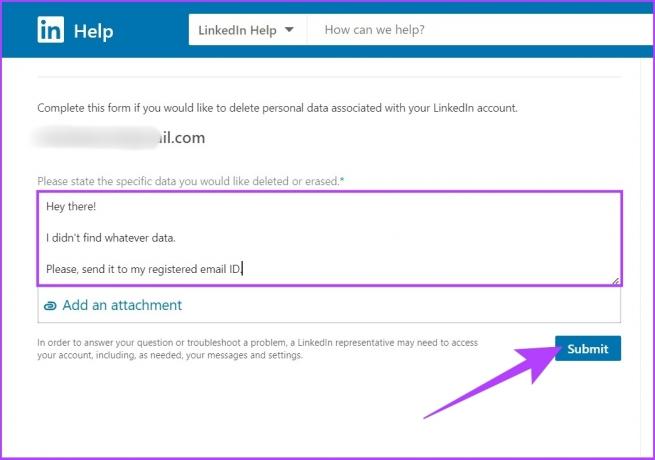
To je vše. Váš požadovaný typ dat bude smazán nebo vymazán ze serverů LinkedIn.
Nejčastější dotazy týkající se smazání účtu LinkedIn
Ano, svůj účet LinkedIn můžete smazat a vytvořit si nový.
Pokud byl váš profil LinkedIn smazán, uvidí, že si jej prohlédl člen LinkedIn, ale nebudou vědět, kdo.
Vše, co musíte udělat, abyste skryli svůj profil LinkedIn, je přejít na „Nastavení a soukromí“ > klikněte na Viditelnost > vyberte „Možnosti zobrazení profilu“ > Nakonec vyberte své preference.
Ano, jednoduše sdílejte heslo a uživatelské jméno svého účtu s osobou, která by jej spravovala. To však nedoporučujeme, pokud dané osobě zcela nedůvěřujete.
Smazání nebo uzavření účtu LinkedIn může znít jednoduše, ale není. Existuje mnoho faktorů, zejména pokud se jedná o profesionální síť, které musíte zvážit, než trvale smažete účet LinkedIn.
Pokud se pletete mezi mazáním a hibernací, zvolte hibernaci. Pokud je však uzavření vašeho účtu LinkedIn vaší poslední možností, všechny výše uvedené kroky vám pomohou.



